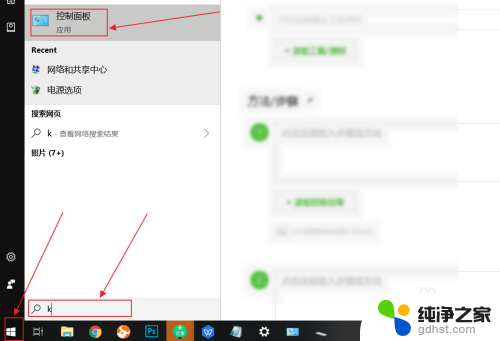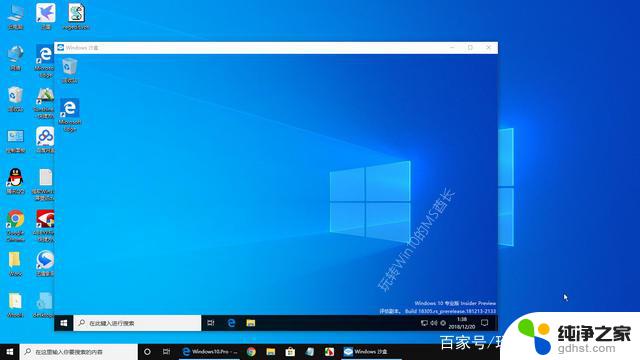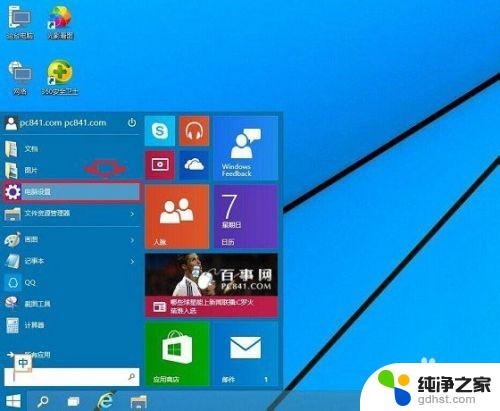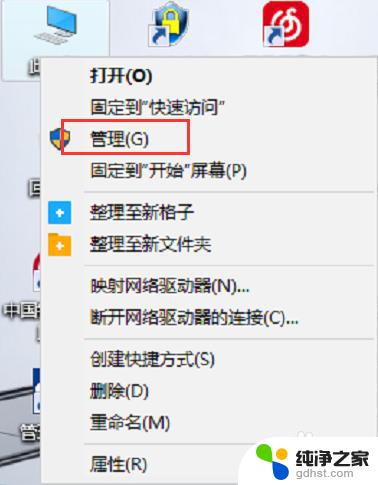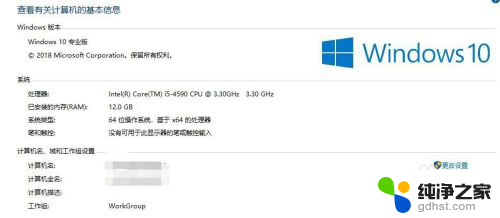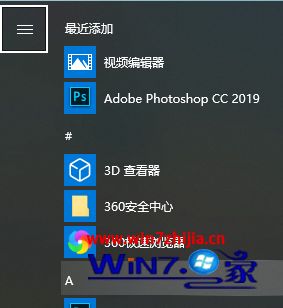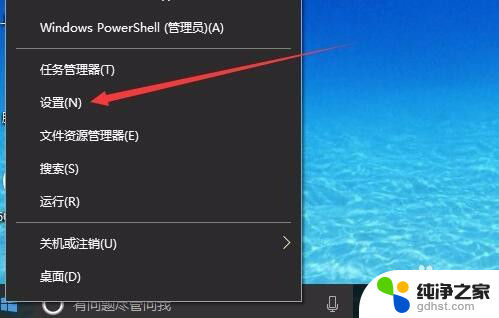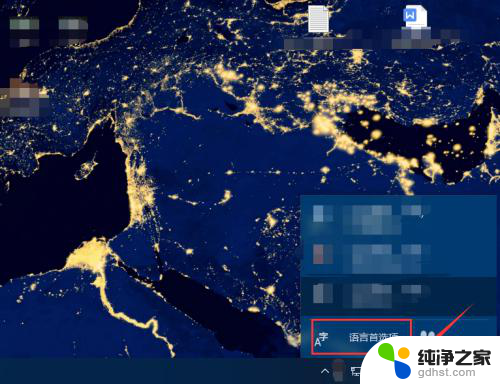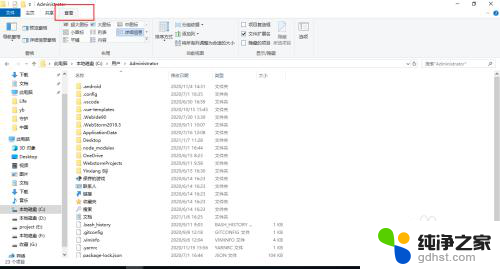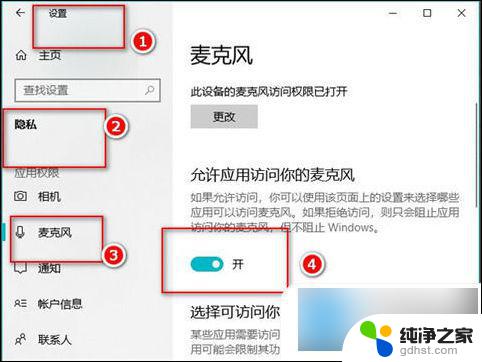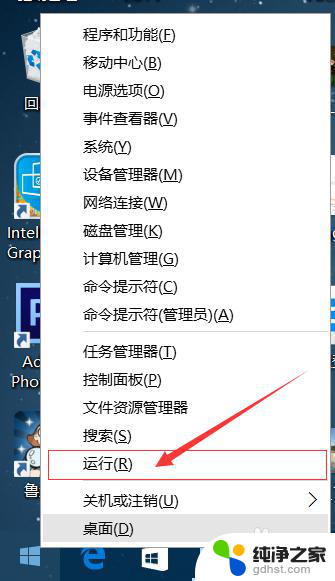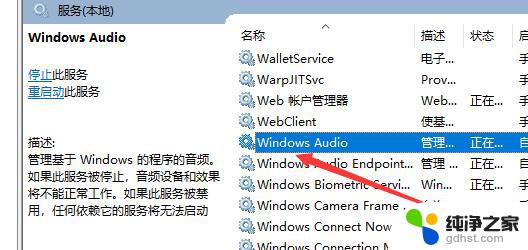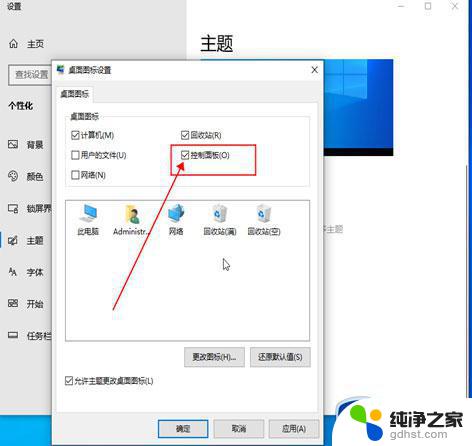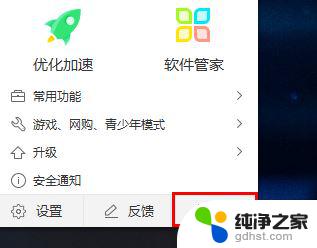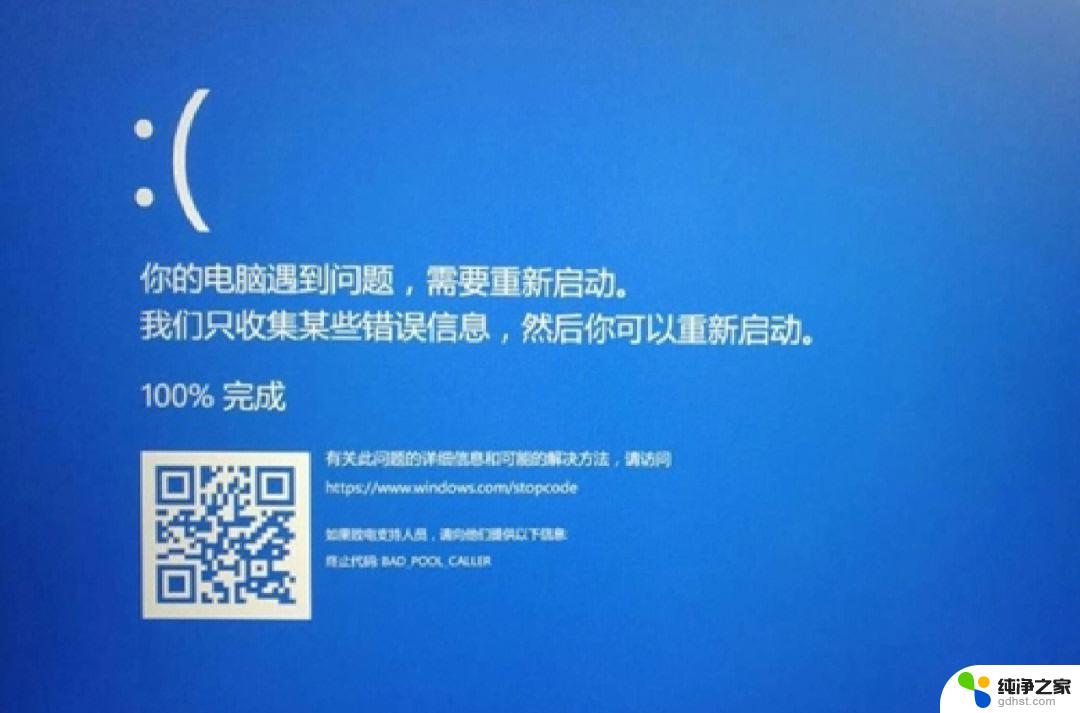windows 10的自带键盘怎么弄出来
更新时间:2024-09-24 12:44:59作者:yang
想要在Windows 10系统中使用自带的虚拟键盘,其实是非常方便的,只需要在屏幕上点击鼠标右键,选择显示虚拟键盘即可。而如果你不知道在哪里找到这个选项,也不必担心,可以在任务栏的右下角找到语言栏图标,然后点击显示触摸键盘即可打开Windows 10自带的虚拟键盘。这样无论是在没有物理键盘的情况下,还是需要输入一些特殊字符时,都可以方便地使用虚拟键盘来完成输入操作。

方法一
1、右键点击任务栏空白处,然后在打开的菜单项中。选择显示触摸键盘按钮;
2、勾选 显示触摸键盘按钮后,在右下角。会显示小键盘图标,使用的时候,只需要点击即可,如果不使用屏幕键盘,可以取消勾选 显示触摸键盘按钮;
方法二
1、点击左下角的开始菜单,在打开的菜单项中。依次找到并展开Windows 轻松使用,然后点击屏幕键盘;
以上就是windows 10的自带键盘怎么弄出来的全部内容,有需要的用户就可以根据小编的步骤进行操作了,希望能够对大家有所帮助。